Enviando datos desde Isadora a Wiring
Este tutorial presenta la comunicación básica entre el hardware Wiring e Isadora http://www.troikatronix.com. El objetivo principal del tutorial será enviar valores desde Isadora a Wiring para encender o apagar el LED de la tarjeta Wiring. Se asume que el software de Wiring e Isadora estén instalados y Wiring haya sido previamente bien ajustada. Para más información de la instalación de Wiring revise los tutoriales acerca de la instalación de Wiring y el ajuste del software.
Paso 1
Copie y pegue el siguiente código en el editor de Wiring: Verifique si su programa está libre de errores de compilación presionando el botón Compile/Verify en la barra de menú. Presione el botón Upload en la barra de menú . En caso de un error de sintaxis el entorno Wiring imprimirá un mensaje de error de otro modo imprimirá que la carga se ha completado y ha sido exitosa, el proceso de carga activa los LEDs Rx/Tx en el hardware Wiring. El nuevo programa iniciará automáticamente después de ser cargado. Use el botón Serial Monitor para visualizar los datos provenientes de la tarjeta Wiring, luego cierre el Serial Monitor otra vez.
/**
* Serial Read y Isadora
*
* Demuesta como leer datos desde el puerto serial.
* Si el dato recibido es un 'H', la luz se encenderá,
* si es un 'L', la luz se pagará.
*/
int val; // variable para recibir datos desde el puerto serial
int ledpin = 48; // LED de la tarjeta Wiring
void setup()
{
pinMode(ledpin, OUTPUT); // pin 48 (LED de la tarjeta) como OUTPUT
Serial.begin(9600); // inicia la comunicación serial en 9600bps
}
void loop() {
if( Serial.available() ) // si los datos estan disponibles para leer
{
val = Serial.read(); // lealos y almacenelos en 'val'
if( val == 'H' ) // si 'H' fue recibido
{
digitalWrite(ledpin, HIGH); // encienda el LED
}
else if( val == 'L' ) {
digitalWrite(ledpin, LOW); // de otro modo apaguelo
}
}
delay(100); // espere 100ms para la siguiente lectura
}
Paso 2
El siguiente paso es ajustar cosas en Isadora. Inicie Isadora. En la caja "Search" escriba Serial y busque "Serial In Watcher - Text", seleccionelo y arroje el objeto en el área de trabajo principal de Isadora:
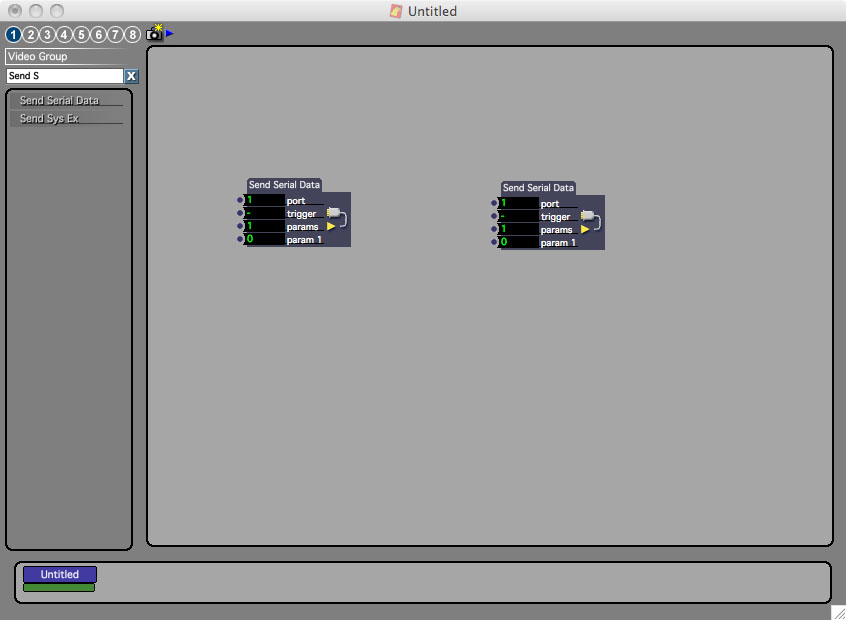
Paso 3
De doble click en el primer objeto Send Serial Data y una ventana popup se abrirá, dentro escriba el siguiente programa:
"H"
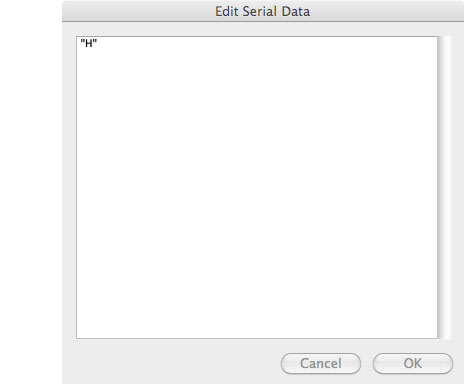
"H" es usado como el caracter que estamos enviando desde Wiring.
Paso 4
De doble click en el segundo objeto Send Serial Data object, dentro escriba el siguiente programa:
"L"
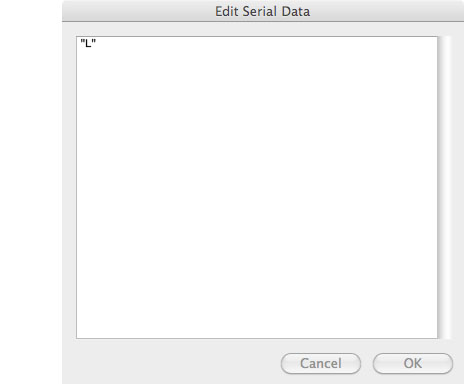
"L" es usado como el caracter que estamos enviando desde Wiring.
Paso 5
Vaya al menú "Output" y seleccione "Serial Port Setup":
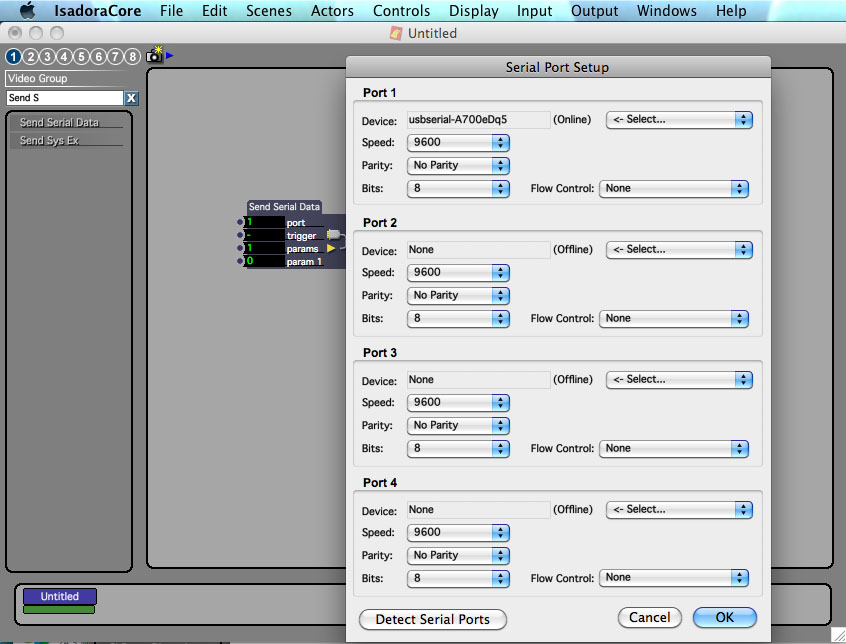
Se abre la ventana popup Serial Port Setup, haga click en el menú Select y seleccione el puerto serial de la tarjeta Wiring, en Windows aparecerá como COMx, donde x debe ser un número asignado a la tarjeta Wiring, en macosx aparecerá como usbserial-xxxxxxxx. Los otros ajustes pueden ser dejados como vienen por defecto, el parámetro Speed será dejado en 9600 ya que esta es la velocidad usada previamente en el programa Wiring en el paso 1 (Serial.begin(9600);). Haga click en OK para cerrar la ventana y continuar.
Paso 6
Vaya al menú "Output" y seleccione "Enable Serial Ports" esto activará la conección serial:

Note que el campo "trigger" el el objeto Send Serial Data enviará un "H" o un "L"cuando haga click en él:
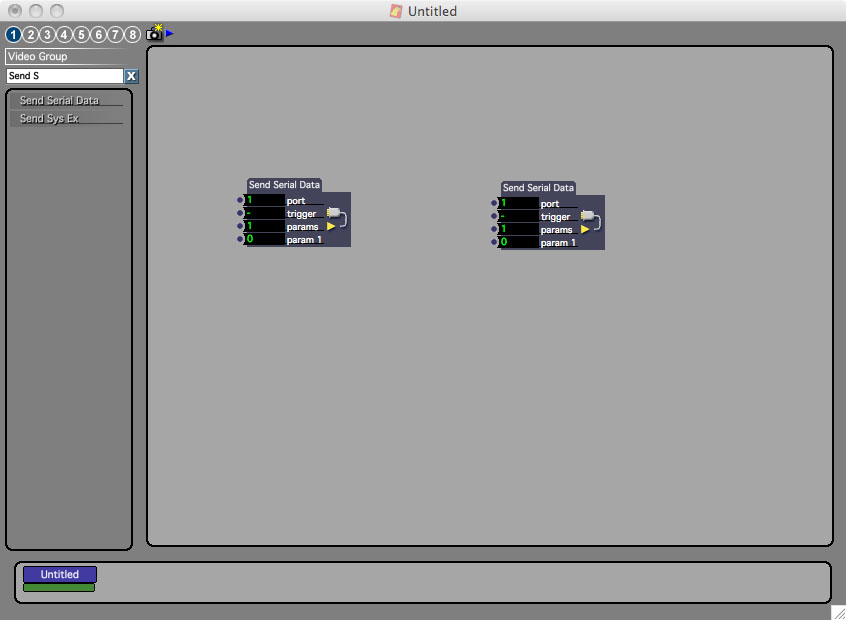
Interactuar con la tarjeta Wiring para encender y apagar el LED presionando el campo trigger en cada objeto. Para más información acerca de Isadora, revise su foro en http://forum.troikatronix.com/.
